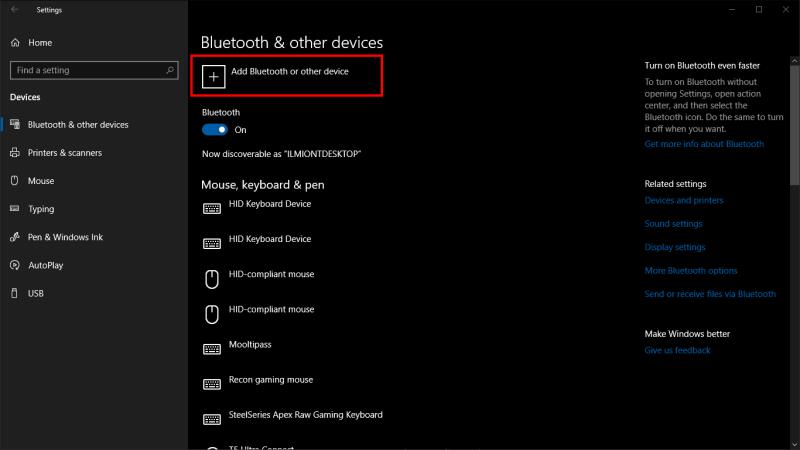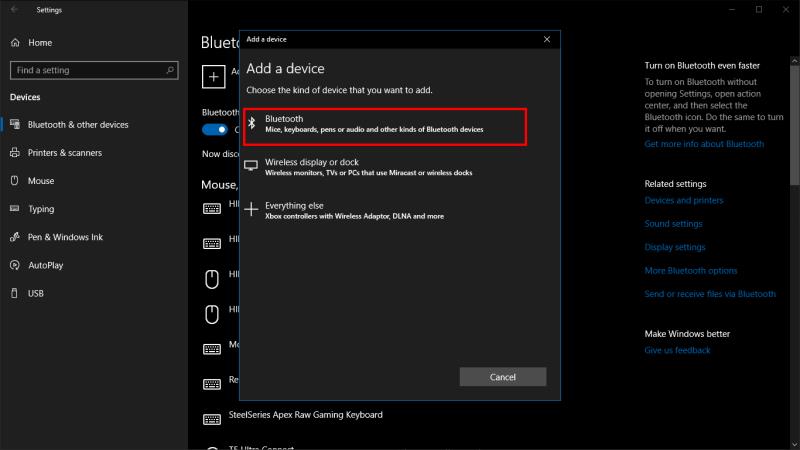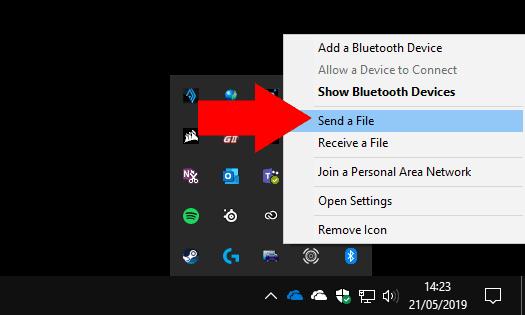Per enviar un fitxer a un dispositiu Bluetooth:
Assegureu-vos que el Bluetooth estigui habilitat al vostre ordinador i al dispositiu receptor.
Vinculeu el dispositiu receptor amb el vostre ordinador si encara no ho heu fet: obriu l'aplicació Configuració, feu clic a la categoria "Dispositius" i seguiu les instruccions a "Bluetooth".
Feu clic amb el botó dret a la icona de Bluetooth a la safata del sistema i feu clic a "Envia un fitxer".
Seguiu les instruccions de l'assistent per seleccionar i transferir els vostres fitxers.
Bluetooth és una manera ràpida i còmoda de compartir un fitxer entre dos dispositius. La ubiqüitat del Bluetooth significa que podeu utilitzar aquest mètode per compartir amb una àmplia gamma de productes, des d'altres dispositius Windows fins a telèfons antics. Tot i que l'ús compartit de Wi-Fi és més ràpid i robust, no coincideix amb Bluetooth per compatibilitat o simplicitat.
L'enviament de fitxers per Bluetooth és un procés senzill a Windows 10. En primer lloc, assegureu-vos que el Bluetooth del vostre dispositiu estigui activat: la fitxa "Bluetooth" del Centre d'acció (Win+A) s'ha de ressaltar amb el color d'accent del vostre sistema. També necessitareu que el Bluetooth estigui habilitat al dispositiu al qual esteu enviant el fitxer.
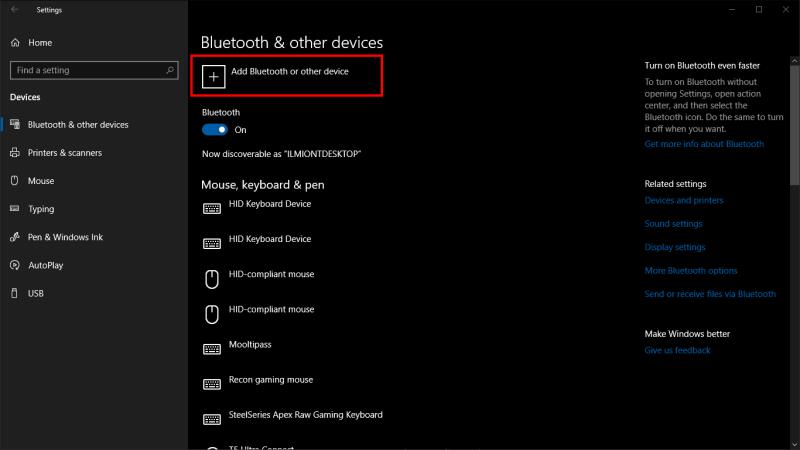
A continuació, assegureu-vos que els vostres dispositius estiguin vinculats. Si no heu compartit fitxers entre ells abans, obriu l'aplicació Configuració de Windows 10 (Win+I) i feu clic a la categoria "Dispositius". Aquí, premeu el botó "Afegeix Bluetooth o un altre dispositiu" i trieu "Bluetooth" a la finestra emergent que apareix. Haureu d'assegurar-vos que el vostre segon dispositiu sigui visible i accepti noves connexions; consulteu les seves instruccions per obtenir-ne més detalls.
Hauríeu de veure com el dispositiu apareix al cap d'uns segons. Toqueu el seu nom per establir la connexió. És possible que hàgiu de reconèixer una confirmació del PIN abans de completar l'aparellament.
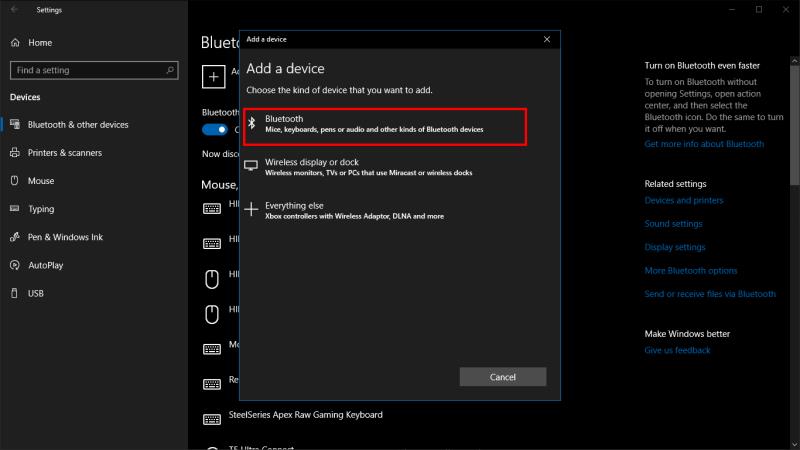
Per enviar fitxers al dispositiu, feu clic amb el botó dret a la icona de Bluetooth a la safata del sistema de Windows. Pot ser que estigui enterrat al menú de desbordament; feu clic a la fletxa que apunta cap amunt si no el podeu veure de seguida. Al menú de clic dret que apareix, feu clic a "Envia un fitxer".
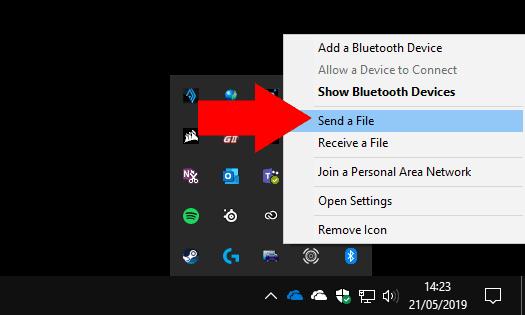
Apareixerà un assistent que us guiarà durant el procés de compartició. Primer, seleccioneu el dispositiu al qual voleu enviar el fitxer. El dispositiu que heu vinculat anteriorment s'hauria de mostrar immediatament, així que feu-hi clic i premeu "Següent".

Ara podeu triar els fitxers que voleu enviar. Podeu afegir diversos fitxers des de qualsevol lloc del vostre ordinador. Només recordeu que el baix ample de banda de dades de Bluetooth significa que és el més adequat per compartir fitxers petits; en cas contrari, estareu esperant molt de temps perquè finalitzi la transferència.
Quan feu clic al botó "Següent", Windows començarà a enviar els fitxers al dispositiu vinculat. Haureu d'assegurar-vos que el Bluetooth estigui activat i connectat al vostre ordinador abans d'iniciar la transferència. També és possible que hàgiu de confirmar un missatge al dispositiu receptor per acceptar els fitxers entrants; consulteu la seva documentació per a més detalls.
Es mostra una barra de progrés per a cada fitxer, de manera que podeu controlar l'estat de l'operació. Quan veieu una pantalla d'èxit, tots els fitxers seleccionats s'hauran desat al vostre dispositiu vinculat.